Bežične slušalice danas su sve češće. Iako je vrlo jednostavno spojiti žičane slušalice na računala putem Bluetootha, naučiti kako povezati Bluetooth slušalice s računalom može se činiti malo zahtjevnijim; Ali ne mora biti.
Sadržaj
- Korak 1: Uključite Bluetooth
- Korak 2: Uključite način uparivanja slušalica
- Korak 3: Odaberite opciju Bluetooth na računalu
- Korak 4: Odaberite svoj uređaj
- Ako ne radi, provjerite kompatibilnost
Evo kako to učiniti u samo nekoliko brzih koraka.
Korak 1: Uključite Bluetooth

Klikni na Akcijski centar u donjem desnom kutu zaslona, zatim desnom tipkom miša kliknite ikonu koja kaže Bluetooth i odaberite Idite na Postavke. Alternativno, možete tražiti Bluetooth u izborniku Start. Kliknite na opciju koja kaže Bluetooth i drugi uređaji.
Preporučeni videozapisi
U svakom slučaju, kada ste na Bluetooth i drugi uređaji stranici postavki, upotrijebite prekidač na zaslonu da biste uključili Bluetooth Na.
Korak 2: Uključite način uparivanja slušalica
Stavi svoj slušalice u načinu uparivanja. Različite tvrtke to rade na različite načine. Obično postoji gumb za uparivanje koji trebate pritisnuti. Ipak, možda postoje drugi načini za to. Ako niste sigurni, pogledajte priručnik s uputama za svoj uređaj ili provjerite web mjesto proizvođača.
Korak 3: Odaberite opciju Bluetooth na računalu
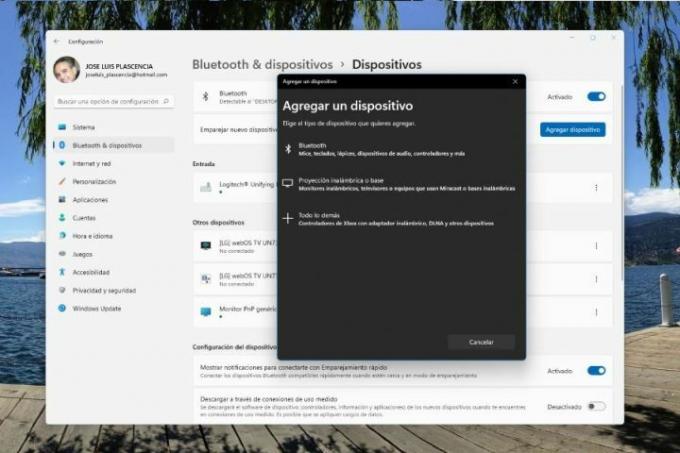
Kliknite na Dodajte Bluetooth ili drugi uređaj a zatim na opciju koja kaže Bluetooth.
Korak 4: Odaberite svoj uređaj
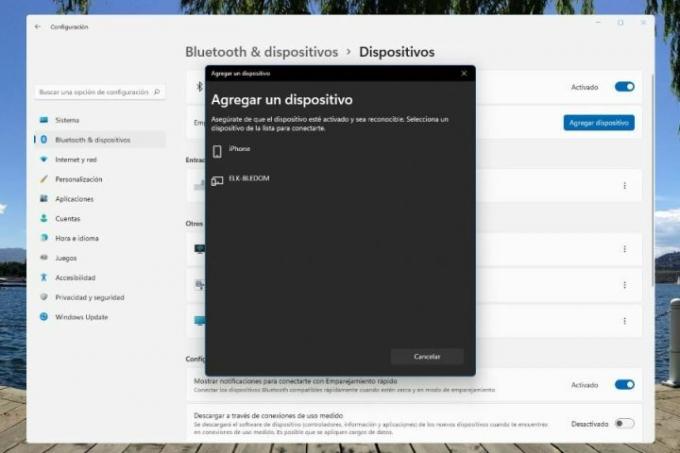
Trebali biste vidjeti uređaj na popisu dostupnih Bluetooth uređaja koji se pojavljuje. Pritisnite svoj uređaj, a zatim odaberite Spojiti.
Ono što proces povezivanja čini mnogo boljim je to što ga trebate učiniti samo jednom. Nakon što jednom uspješno uparite svoj uređaj, slušalice će se automatski povezati s vašim Računalo sljedeći put pod uvjetom da su blizu vašeg računala, da su u načinu uparivanja i da je Bluetooth na vašem računalu na.
Ako ne radi, provjerite kompatibilnost
Ako ne možete pronaći Bluetooth opciju, moguće je da vaše računalo nije kompatibilno. Evo kako provjeriti.
Na Windows 10, Klikni na Akcijski centar u donjem desnom kutu zaslona. Nalazi se točno na mjestu gdje vidite vrijeme i datum. Vidjet ćete Bluetooth opciju. Ako ga vidite, ura, samo ste nekoliko koraka udaljeni od mogućnosti uživanja u bežičnom zvuku!
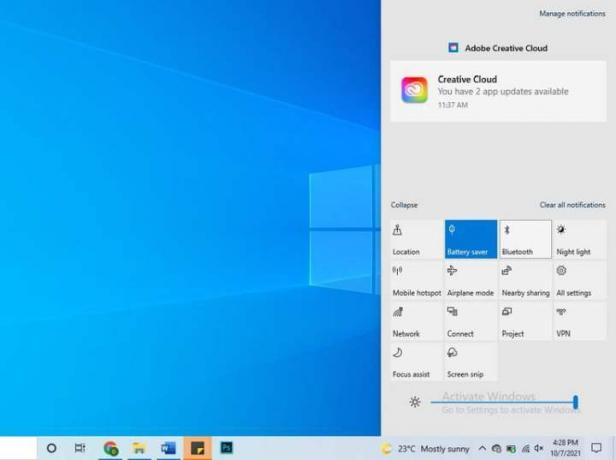
Preporuke urednika
- PC igrači hrle u Windows 11, kaže nova Steam anketa
- Lenovo ThinkPad X13s vs. MacBook Air M1: ARM hrvački obračun
- Čuvajte se ovog lažnog programa za instalaciju sustava Windows 11 koji može naštetiti vašem računalu
- Imate nepodržano računalo? Windows 11 ima poruku za vas
- Oprez: Najnovija ažuriranja BIOS-a mogu uništiti vaše računalo Dell, Alienware ili Inspiron
Nadogradite svoj životni stilDigitalni trendovi pomažu čitateljima da prate brzi svijet tehnologije sa svim najnovijim vijestima, zabavnim recenzijama proizvoda, pronicljivim uvodnicima i jedinstvenim brzim pregledima.




